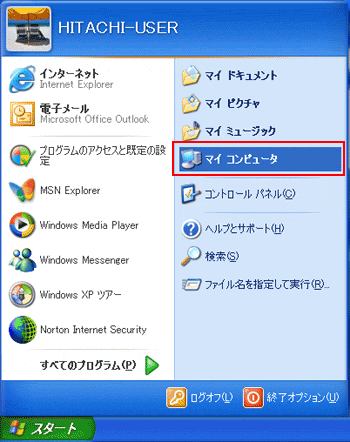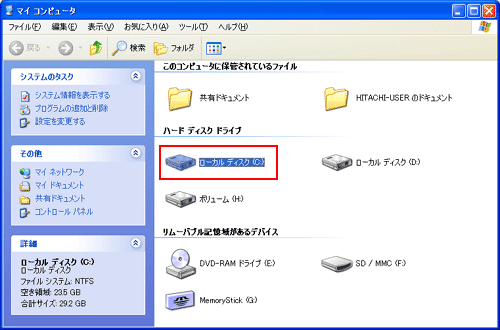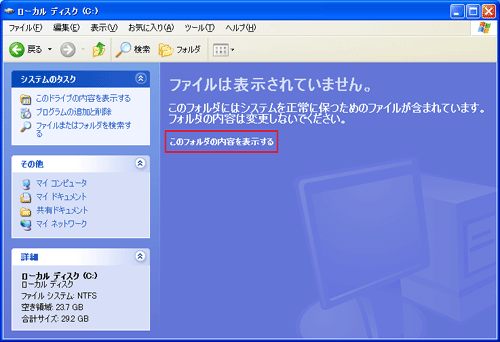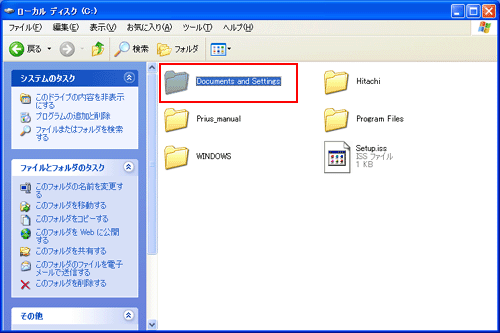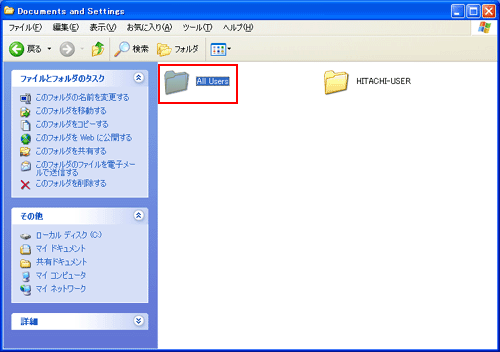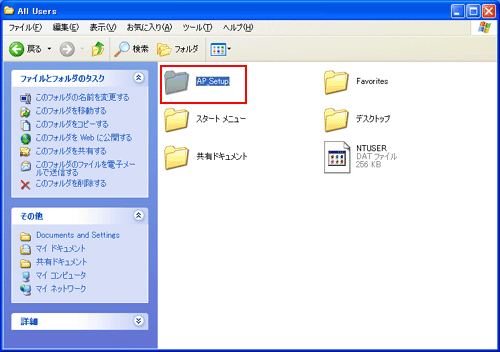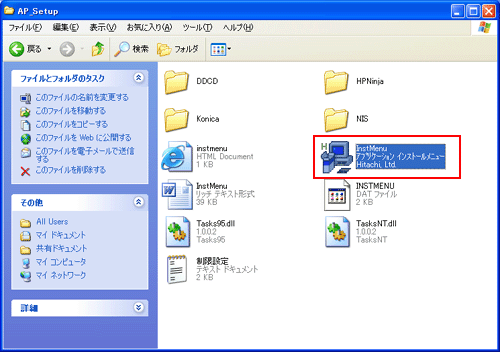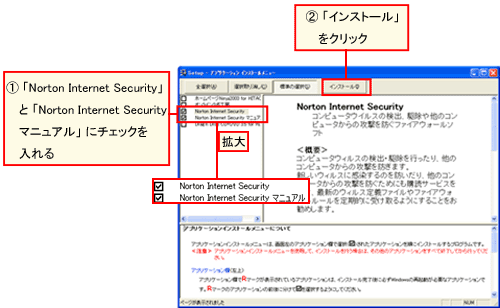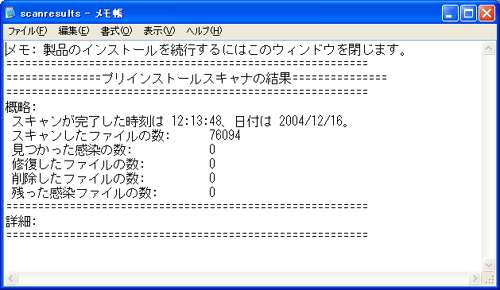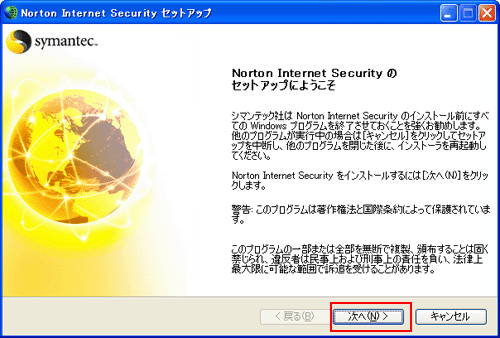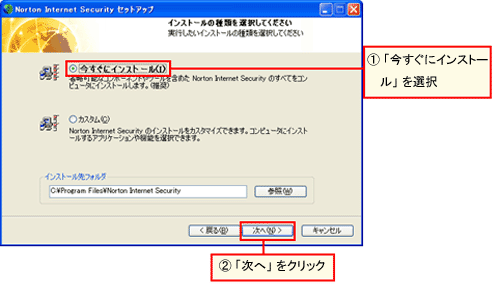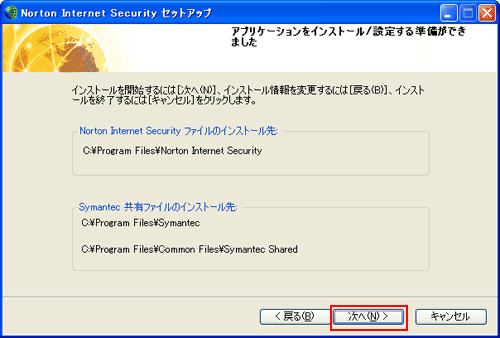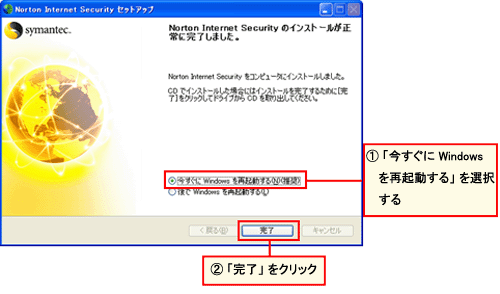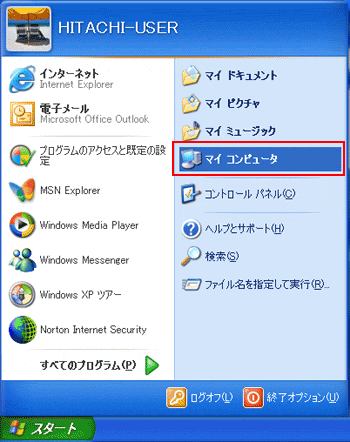

| 文書番号:700018 | |||
| 対象機種:Prius H シリーズ、Prius J シリーズ、Prius K シリーズ | |||
| Norton Internet Security をインストールするには? | ||||
|
Norton Internet Security 2004 は、購入時にはパソコンにはインストールされておらず、 使用する場合はインストールする必要があります。 |
||||
| Prius にはパソコンをコンピューターウイルスから守ったり、万が一ウイルスに感染した場合に駆除する
ウイルス対策ソフトとして、Norton Internet Security 2004 が添付されています。 |
||||